Реклама
Нове ствари су кул, али старе ствари нису. Ако нису стварно старе, у том случају су опет цоол! То је суштина „ретро“. Данас ћу вам показати како да направите свој властити ретро постер у Пхотосхопу који би био одличан позив за забаву. Можда бисте желели да користите ефекат за створите јединствену Фацебоок насловну фотографију Како створити оригиналну и јединствену Фацебоок насловну фотографију без коришћења ПхотосхопаПре мало времена, рекао сам вам о 6 најбољих места за бесплатно дизајнирање сопствене Фацебоок насловнице. Сва ова места су још увек сјајна, а Тимелине је још увек јако код нас, тако да ... Опширније .
Издвојите модел
Прво што желимо је срамотно атрактиван модел бити средишњи део наше странке позивнице. Увезите основну слику - у овом случају фотографију са случајне журке коју имам.
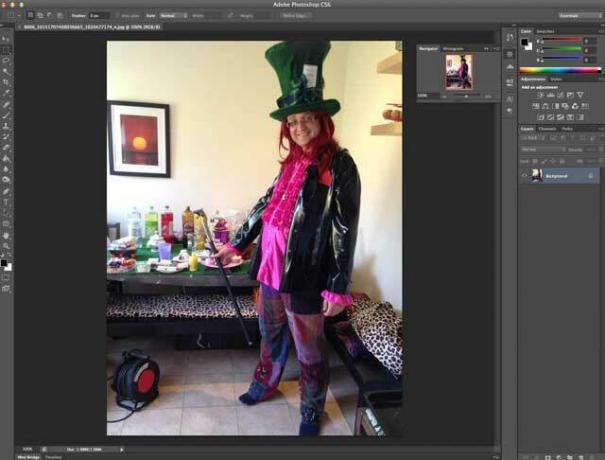
Користите Алат за брзи избор (притисните В, али пређите док не видите икону четкице, а не чаробни штапић) и пређите преко подручја која желите да одаберете. Алат можете учинити већим како бисте убрзали или смањили ствари за ситније подешавање, а затим притисните тастер АЛТ да уклоните делове вашег одабира ако сте превише истакли.
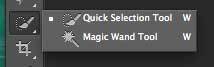
Једном када завршите, погодите Прерадити ивицу дугме на горњој траци са алаткама. Играјте се са клизачима док не добијете екстракцију са којом сте задовољни - то заиста зависи од извора материјала - а затим одлучите излаз на нови слој. требало би да завршите са нечим таквим:
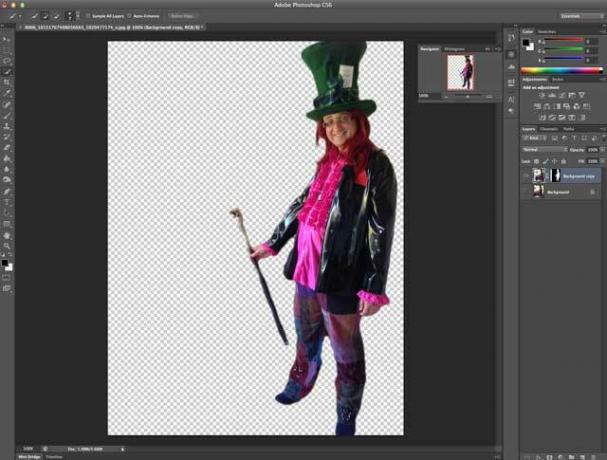
Креирајте позадину
Креирајте нови слој и напуните га нечим врло тамним. За ово сам одабрао своју боју шешира. То ће на крају формирати границу.
Затим створите још један слој и одаберите мало мањи правоугаоник од пуне величине платна - напуните га топлом психоделичном наранџом, кључном за изглед 70-тих (# ФФ5117 је лепо).

Сада постаје компликовано - направићемо образац круга. Почните с новим 50 к 50 пиксела документу и нацртајте црни круг довољно велик да напуни цело платно. Избришите позадински слој ако већ није прозиран, а затим идите на Уредити -> Дефинисати образац. Назовите свој образац круг-50 × 50.
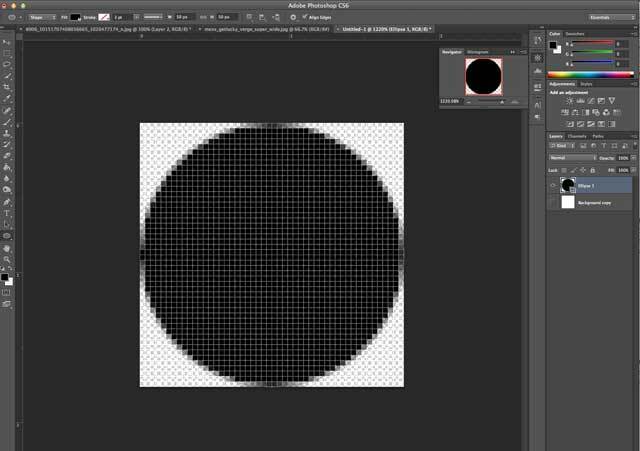
Вратите се оригиналном документу десним кликом на наранџасти позадински слој и са Опције мешања, створити нова образац за преклапање користећи образац свог круга при прозирности од 8%.
Затим користим бесплатну графику од сунца фанектра.цом(Упозорење: за преузимање вам је потребно да се претплатите на неку листу поштанских адреса, али тамо је гомила сјајних бесплатних датотека, па се то исплати). Након преузимања отворите ПСД датотеку сунбурст-20, изаберите све са ЦМД-А, а затим је копирајте у нови слој на оригиналној датотеци, изнад наранџасте позадине. Његова позадина је прозирна, али плава није добра.
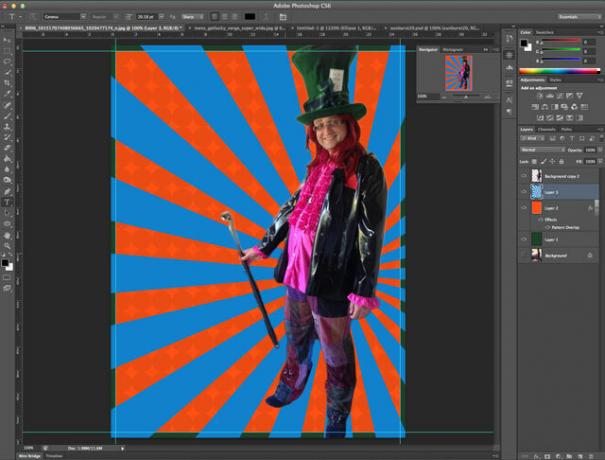
Иди на Слика -> Подешавања -> Нијанса засићења, и ударите Хуе до +180, а Сатуратион до око +50. Када завршите, смањите прозирност тог слоја на око 50%, изаберите наранџасти позадински слој и спајајте два.
Потребе… Још… Мехурићи!
Затим креирајте нови слој и сакријте све остале. На овом новом слоју нацртајте круг. Било где, али не превелика. Када завршите, кликните десним тастером миша и изаберите Опције мешања, и промените Опацити Филл на 50%, а затим додајте црни ход од 8пт. Сада имате сиви круг са дебелим црним обрисом.
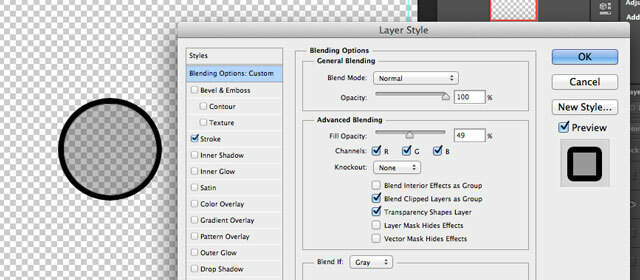
Изаберите свој круг (Командни клик или Контролни клик у Виндовс-у, на палцу слоја је најлакши начин) и идите на Уредити -> Дефинишите унапред постављену четкицу, и дајте му име.
Сада отпадајте круг који сте управо направили и укључите слојеве наранџасте и зелене позадине. Направите нови слој изнад њих, а затим прикажите алат Брусх (притисните Б) и прозор Брусхес (Прозор -> Четкица). Пронађите дијагонале које сте управо креирали и извршите следеће промене у дијалогу поставки четкице:
- на четкарском типу облика промените размак на 100%
- на динамици четкице промените минимални пречник на 50%
- на Сцаттерингу омогућите „обе осе“ на 1000%, са тачкама 5 и Јиттер 1%.
- при преносу изаберите 50% и за Опацити Јиттер и Флов Јиттер
Преглед испод треба да вам пружи добру представу о случајном ефекту који тражимо, тако да је то добро.
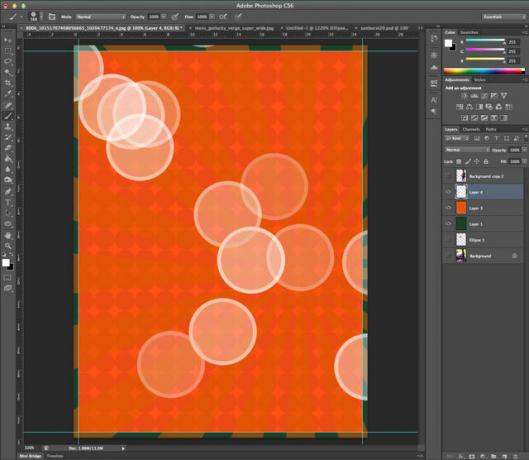
Направићемо 3 слоја ових кругова. Први слој ће имати велике кругове и бити једва видљив. Кликните неколико пута док не будете задовољни, а затим нанесите велики слој гауссовог радијуса на слој и смањите непрозирност на 70%.
На наредни слој направите још неколико кругова, мање величине. Користите мање замућења од првог слоја и поставите непрозирност на 50%. Сада би требало да имате овако нешто:

Направите још један слој са још мањим круговима и користите још једно гауссово замућење у радијусу од само неколико пиксела. Опет, поставите непрозирност на око 50%.
На крају, групирајте сва 3 слоја ове кругове и промените режим бленде у цолор додге. Требали бисте видети нешто овако:

Поспремите тако да све те слојеве ставите у мапу, ако желите.
Користите запањујуће атрактиван модел
Покријте и дуплицирајте свој извучени модел у нови слој. Иди на Филтер -> Оштрити -> Мека маска и подесите вредности на 70, 3, 0. Или подебљајте док вам не изгледа добро јер ће се разликовати од извора који користите. Спајање ова два слоја.
Наредите следећи ниво за подешавање нивоа (Слој -> Слој за подешавање -> Нивои), и замолите га да користи претходни слој као резну маску - што значи да ће се ефекат применити само на наш модел. Ако заборавите, увек можете да кликнете десним тастером миша на слој и изаберете Направите Цлиппинг Маск одатле. Лагано повуците сенке и истакните клизаче, тако да уклањамо део распона тона. Затим мало повуците мидтонове. Овако нешто:
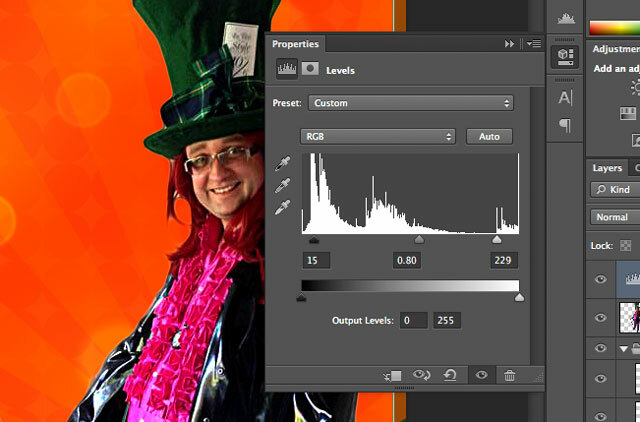
Додајте још један слој за подешавање, овај пут а Пхото Филтер. Подесите га да користи подразумевану наранџасту боју, на 85%.
Сада за хало ефекат. Одаберите облик вашег модела, проширите избор за 8 пиксела (Изаберите -> Модификовати -> Проширити), и направите црну боју овог новог слоја испод. Сада имате велики црни обрис.
Са одабраним новим слојем, уговарајте избор за 2 пиксела и притисните типку Бацкспаце да бисте га избрисали, остављајући танку црну контуру.

Кликните фк дугмета, створите спољни сјај и прекривање боје жутом бојом. На крају, нанесите 2пк гаусове замућења на тај слој како бисте остали без хладне жуте хало око модела. Леп.
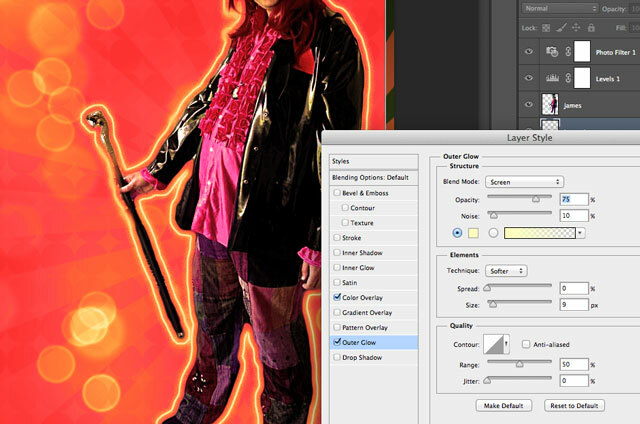
Умножите слој модела 4 или 5 пута, постављајући транспарентност на око 50% за сваки. Померите их улево, мењајући их сваки пут како би били нешто мањи од последњих. Открио сам да је било лакше прво их поравнати у равномерном размаку дуж доње ивице, а затим смањити величину према горе.
Потребан нам је и текст. Користим фонт Вилли Вонка, без дафонт.цом

Подесио сам режим мешања на преклапање, прозирност на око 85%, а затим додао врло незнатно гаусово замућење дуплирао слој неколико пута да би био интензивнији - ово такође даје лепо бледо сунце, И мисли.
Доње лево је тада спремно за текст о локацији и времену догађаја, али то ћу препустити вама.
Грунге
Коначно, за постизање избледелог ретро ефекта, означите све своје претходне слојеве тако што ћете их кликнути командом (или контролним кликом), а затим притиснути Схифт-Цомманд-Ц (или Схифт-Цонтрол-Ц) да бисте копирали као спојени и залепили. Открићете да је створен нови слој са свиме што сте досад створили, спојили у један слој. Употреба Филтер -> Шум -> Додај буку, 20% једноличне једнобојне, а затим промените режим мешања у екран и одбити транспарентност (зависи од вас колико). Ово ће додати карактеристичан избледели или лоше штампан ефекат.
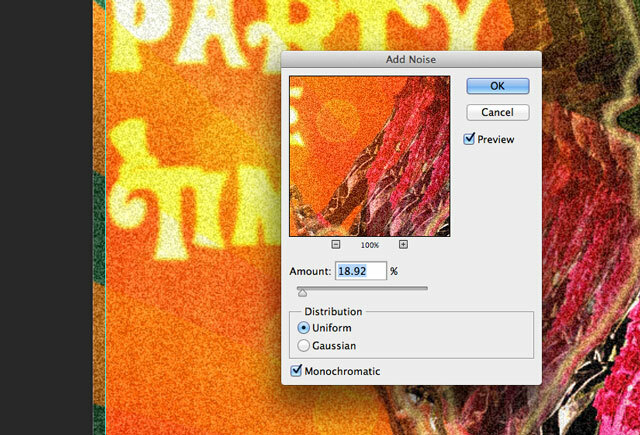
За још више грунге, преузмите их тешке четке за огреботине, ставите величину четкице до 1000пк, а то би требало учинити само једним кликом. Замутите ово за око 1 пиксел и смањите прозирност.
Ту сам завршио.
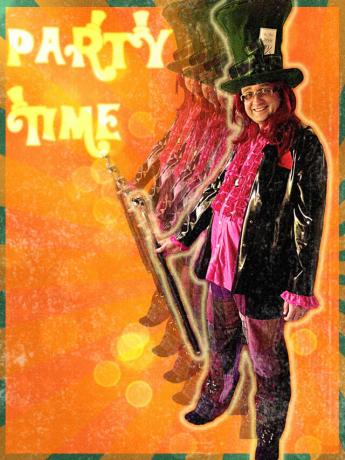
Није лоше. Наравно, ово није једини ефекат из 70-их за који бисте могли да потражите: инспирација за овај пост био је Дафт Пунк, који је недавно користио цоол ретро ефекат за рекламирајте своју најновију робу; или бисте можда више вољели ово страшан плакат за видео игре? Лично сам и даље фан пребацивање нагиба све Како направити своје сцене померања нагиба у Пхотосхопу Опширније .
Јамес има диплому о вештачкој интелигенцији и сертификат је ЦомпТИА А + и Нетворк +. Он је водећи програмер МакеУсеОф-а и своје слободно време проводи играјући ВР паинтбалл и таблегамес. Градио је рачунаре још од детета.